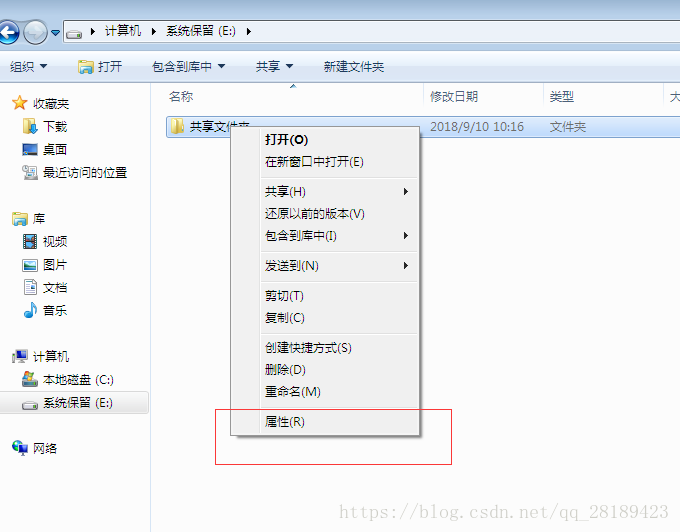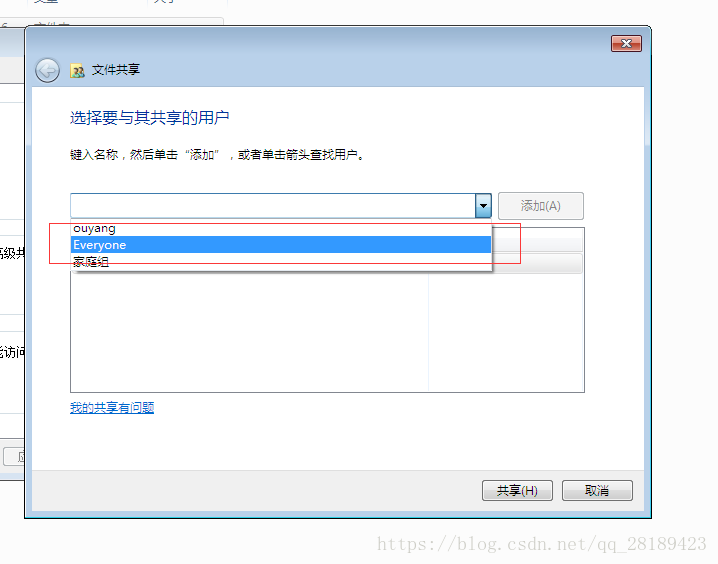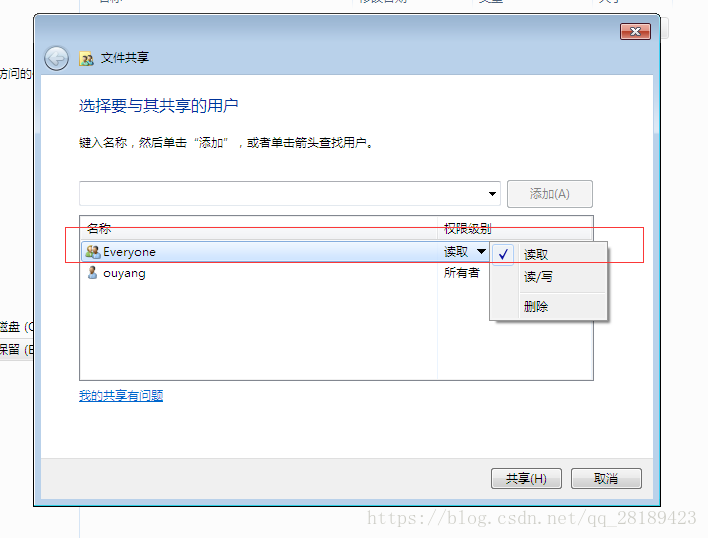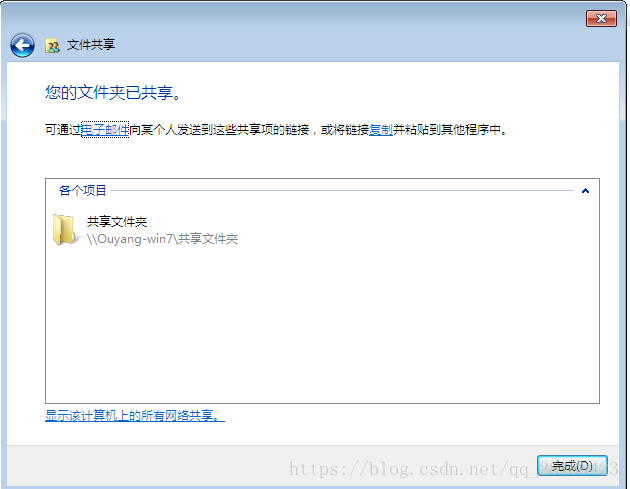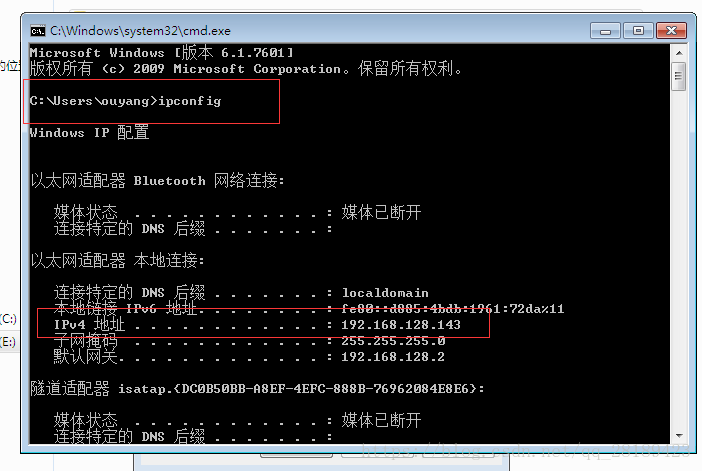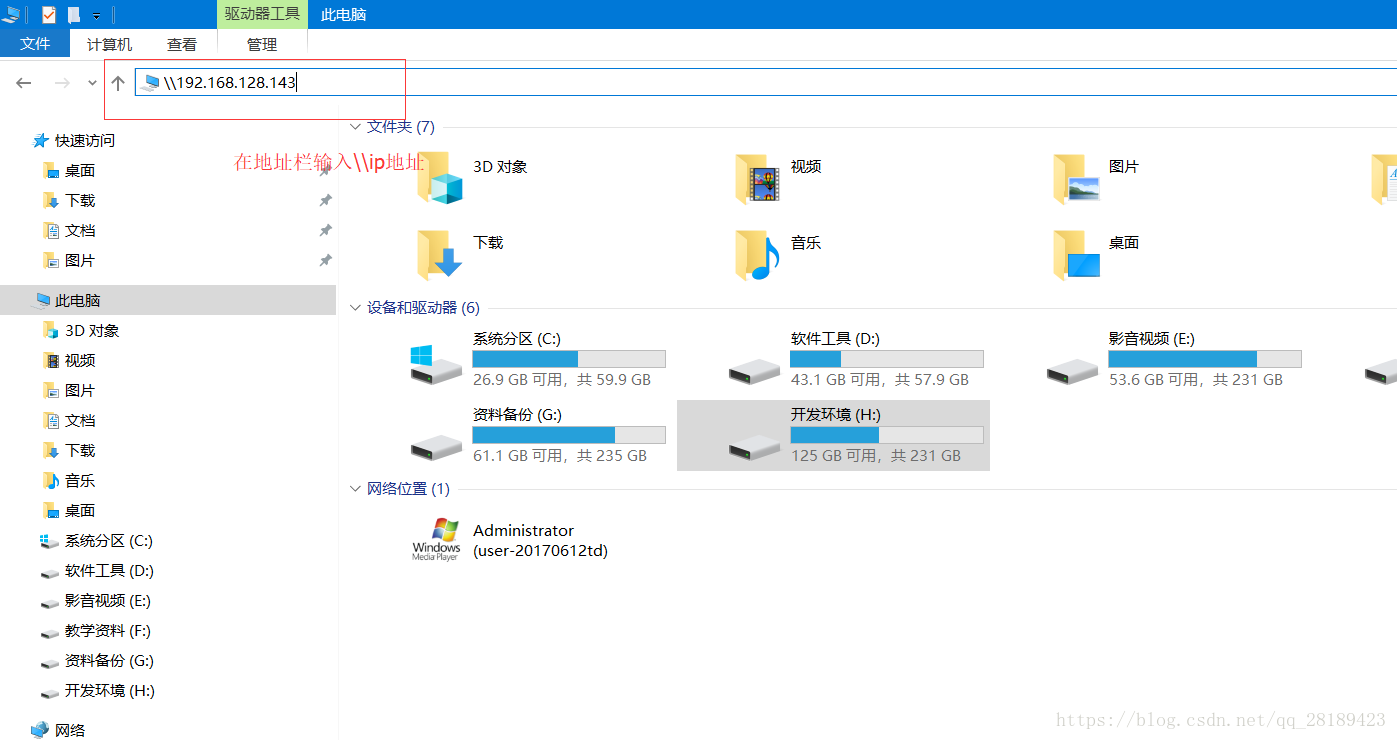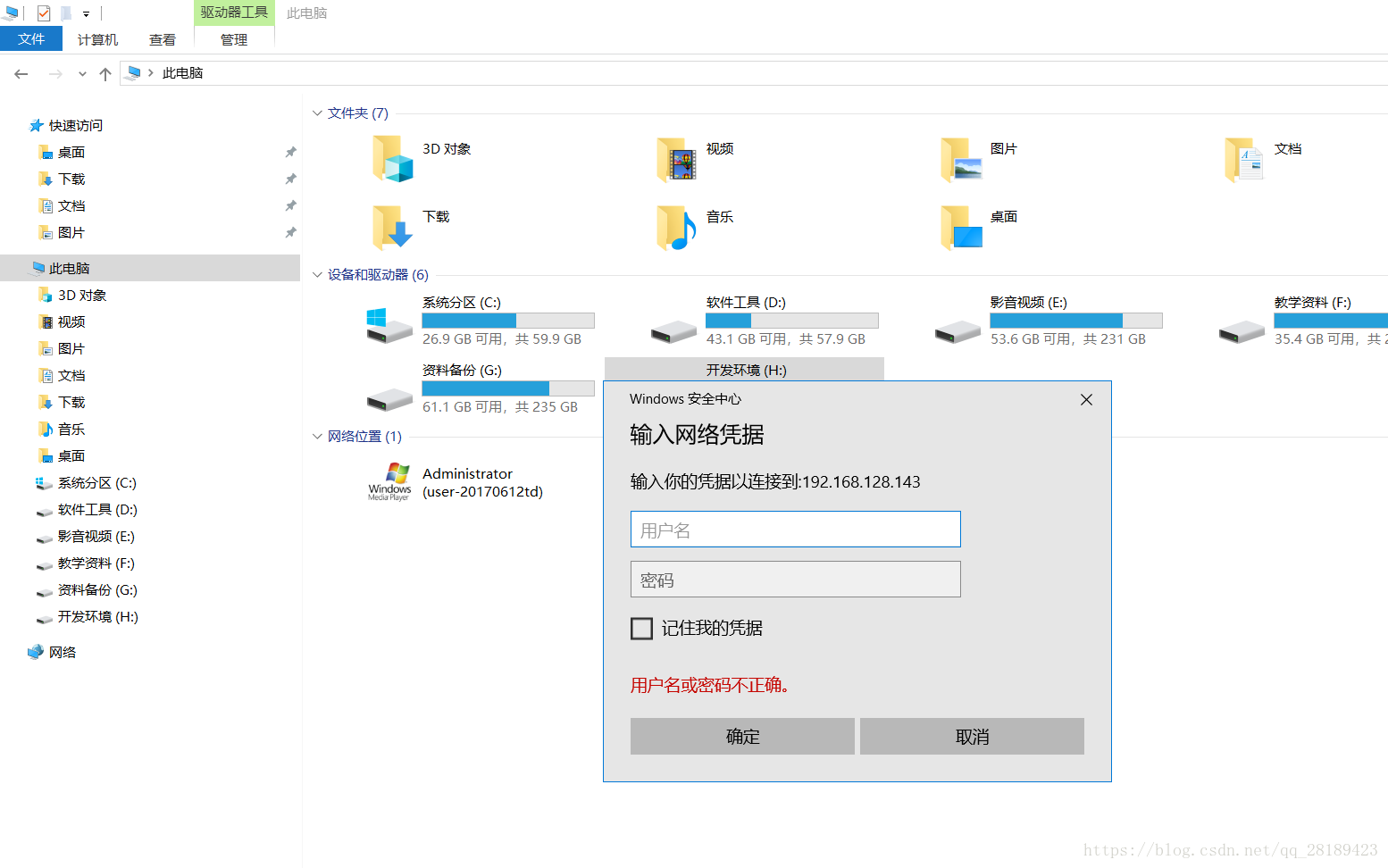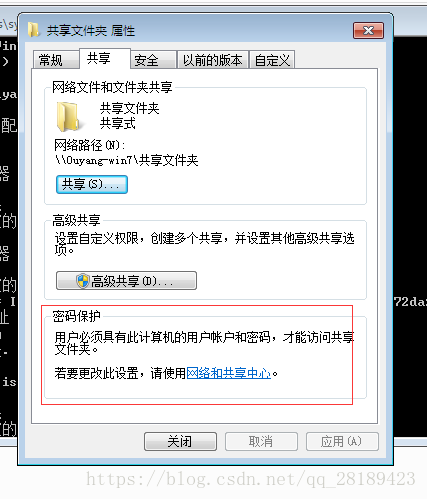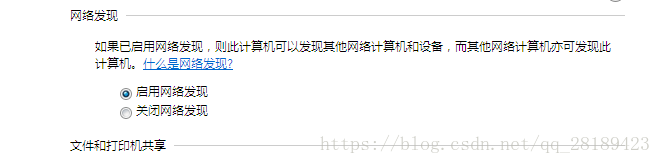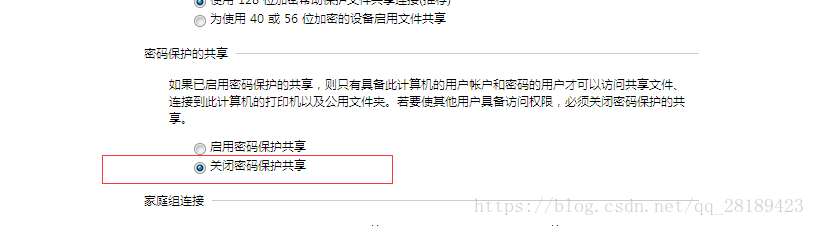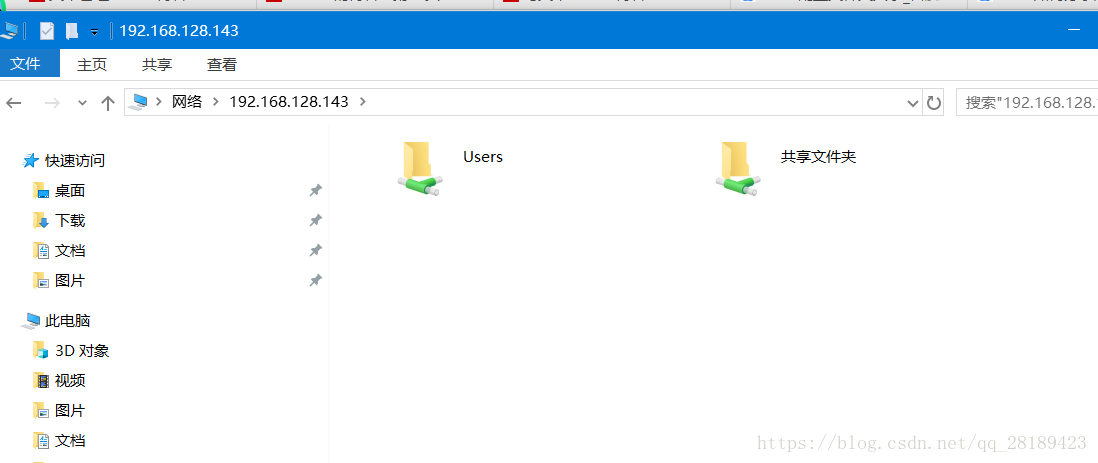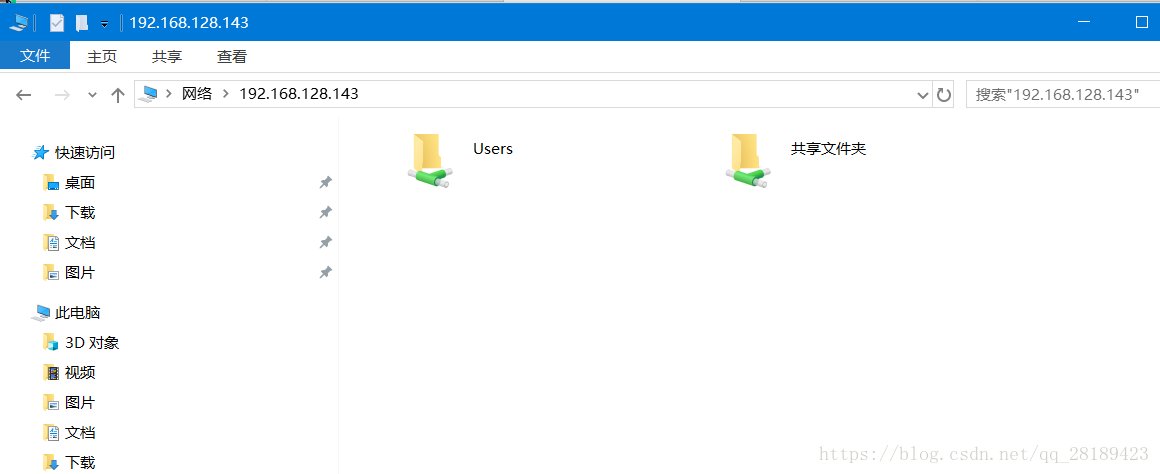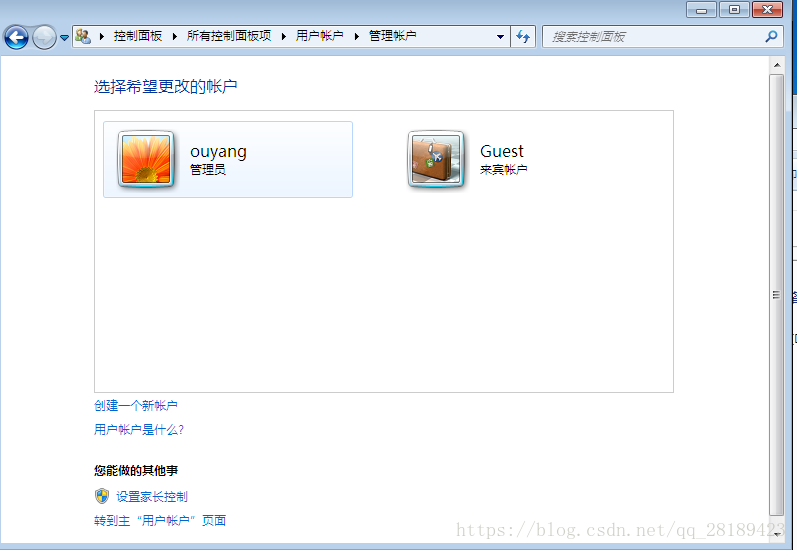win7 win10 配置共享資料夾
我們在工作和生活中經常有需要將自己的檔案複製給他人或者將他人的檔案複製過來的需求。
有時候我們使用u盤,有時候我們使用qq或者飛秋等軟體,但是u盤和軟體並不是萬能的,比如沒有U盤或者沒有安裝軟體時,
我們就沒有辦法進行資料的傳輸,那麼這個時候如果我們在同一個區域網中,配置檔案共享的優點就顯現出來了。
1、準備
win7或者win10一臺,由於xp的使用人數越來越少,而且配置不是完全相同,如果是xp系統的請參考其他文章。
2、對於需要共享的資料夾,右鍵,點選屬性。
3、切換到共享頁籤,點選共享
4、選擇Everyone,這裡選擇Everyone,別人訪問就不需要密碼,比較方便,如果需要別人輸入密碼的話,這裡選擇需要對應的使用者即可。
5、點選新增
可以修改許可權,如果只需要讀取的話,給與讀取許可權就可以了
6、點選共享
7、開啟cmd視窗,輸入ipconfig檢視本機區域網地址
8、在區域網其他機器上開啟計算機對這個地址進行訪問
我們可以看到本機ip地址是192.168.128.143,那我們就再位址列輸入\\192.168.128.143,回車。
9、問題?需要輸入使用者名稱和密碼
10、配置取消使用者名稱和密碼認證
回車之後提示輸入使用者名稱和密碼,是因為我們一開始的配置就缺少了一步,我們現在把它完成。
點選網路和共享中心
啟用網路發現,關閉密碼保護共享,儲存修改
這裡需要首先判斷自己處於那種型別的網路,比如家庭網,公用網,或者將家庭網,公用網都按照此方法設定即可。
11、再次訪問,就可以訪問了
如果依然出現密碼和使用者名稱驗證
隨便輸入進行驗證就可以了,以後就不需要再次驗證。
12、如果依然需要輸入使用者名稱和密碼
點選開始->控制面板->使用者賬戶->管理其他賬戶,將來賓賬戶啟用
相關推薦
win7 win10 配置共享資料夾
我們在工作和生活中經常有需要將自己的檔案複製給他人或者將他人的檔案複製過來的需求。 有時候我們使用u盤,有時候我們使用qq或者飛秋等軟體,但是u盤和軟體並不是萬能的,比如沒有U盤或者沒有安裝軟體時, 我們就沒有辦法進行資料的傳輸,那麼這個時候如果我們在同一個區域網中,配置
centos7與win7通過samba共享資料夾
第一步:安裝samba服務 》yum install samba 第二步:啟動samba服務 》systemctl start smb 檢視samba的狀態 》systemctl status smb
Mac下VirtualBox虛擬機器Win7與主機共享資料夾
1.啟動virtualbox,選中虛擬機器,點選設定,點選共享資料夾; 2.點選右側按鈕新增共享資料夾; 3.選擇共享資料夾路徑(mac路徑),自動掛載,固定分配兩個勾選。 4.VBoxGuestAdditions_5.0.0.iso下載地址 http://download
virtualBox安裝centos6增強包報錯解決及配置共享資料夾
一、安裝增強包 1、啟動CentOS6.5 虛擬機器,點選裝置à安裝增強功能。 則 “光碟”VBOXADDITIONS已經掛載到 CentOS 5.5 的桌面上了. 此時 雙擊光碟—>雙擊VboxLinuxAdditions.run即可完成安裝 通
利用Samba伺服器在Ubuntu系統和Win7系統間共享資料夾
1 介紹 現在是網路化的時代,我們每個人要更好的發展,離不開網路化、資訊化的支援。利用網路的支援,在不同的作業系統間共享檔案等資訊,是計算機專業學生必備的一項技能。本文所講的就是如何建立、設定、連結Samba伺服器,使得處在網路中的兩臺電腦,一臺裝的是Ubuntu作業系
【Linux】Ubuntu16.04配置samba服務實現與win10共享資料夾訪問
一、安裝samba 開啟終端,在終端輸入 sudo apt-get install samba sudo apt-get install smbclient 二、設定使用者名稱和密碼 如果你的ubuntu還沒有新增使用者,則先新增一個使用者,我這裡新增一個myShar
win10 win7共享資料夾
目的:win7中某資料夾共享,使其可在win10直接訪問 1、首先在同一個網路中 2、win7 共享資料夾 3、win10 中,點選網路,看看出現沒 或我的電腦中輸入 \\192.168.1.111\share (1
宿主機與Virtual虛擬機器之間共享資料夾配置教程 (Win10 Ubuntu16.04)
記錄一下自己上午的折騰,終於實現了宿主機與Virtual虛擬機器之間共享資料夾,以後傳檔案再也不用自己給自己發郵件了(*/ω\*)。但是雙向拷貝功能仍然無法實現。 關於雙向拷貝: 參考網上的一些教程,我設定了這裡: 接著,需要再給虛擬機器安裝一下增強功能。需要啟動虛擬機器
Vagrant和VirtualBox搭建基於windows的Ruby on Rails基本開發環境(共享資料夾配置)
搭建基本開發環境的主要步驟如下(結合實踐和眾多網上眾多教程): 1、搭建平臺:WIN10平臺+Vagrant+VirtualBox+Xshell 2、安裝步驟: (1)安裝VirtualBox虛擬機器模擬器(輕量級) 下載地址:https://www.virtualbox.org
Manjaro 配置Samba 共享資料夾給Windows 訪問
Windows 中VMWare 安裝的虛擬機器Ubuntu 裡面使用Samba 共享資料夾十分方便,基本上就是在資料夾上右鍵選擇共享就可以了(可能會提示安裝軟體)。而換到Manjaro 後右鍵屬性中並沒有此選項,本文記錄一下如何在Manjaro 下配置Samba
Win7共享資料夾簡單?這個共享問題可以難倒90%的人
資訊化社會,沒有哪個公司不用電腦辦公了。一個辦公室裡面的同事相互之間利用系統的共享功能,共享一些檔案和軟體已經是司空見慣的了,這個不需要多麼複雜的操作。我們使用最多的windows7作業系統就能很方便的實現這個功能。對著我們需要共享的資料夾,右鍵滑鼠-點“屬性”,彈出如下圖所示的介面,點選“共享”選項卡,再點
win10共享資料夾無法訪問解決辦法
1、開啟網路和Internet設定 2、開啟windows防火牆 3、開啟高階設定 4、在入站和出站規則中找到“檔案和印表機共享” 5、選擇允許連線 6、然後新建一個資料夾測試一下,右鍵屬性,點選高階共享 7、必須選中共享此資料夾,然後開啟許可
Win10無法訪問Samba共享資料夾【解決方案】
相信不少人,已經被這個問題困住了,解決方案如下: 1. 進入“控制面板”,進入“程式和功能“ 2、選擇“啟用或關閉Windows功能” 3、在功能列表中確保選中“SMB1.0/CIFS檔案共享支援”,然後確定安裝,重新啟動電腦即可生效。 4、然後就可以正常
linux實訓第二天--Centos7配置nfs共享資料夾
linux實訓第二天--Centos7配置nfs共享資料夾 1:服務端配置 2:/etc/exports 3:systemctl restart nfs-server 4:客戶端配置 5:注意 關於設定開機自動掛載:
SQL Server AlwaysOn配置兩個節點加共享資料夾仲裁見證
標籤:MSSQL/節點和共享資料夾多數 概述 之前講過多數節點的仲裁配置,多數節點一般3個節點以上的奇數個節點;常見的是使用3個節點節點多了也是浪費因為Alwayson的只讀路由只能利用到一個只讀副本,但是從Windows2008開始可以用共享資料夾來代替一個節點來充當仲裁;這就又可以節省一臺
配置SMB資料夾共享 多使用者Samba掛載 普通NFS共享的實現
1 案例1:配置SMB資料夾共享 1.1 問題 本例要求在虛擬機器 server0 上釋出兩個共享資料夾,具體要求如下: 此伺服器必須是 STAFF 工作組的一個成員釋出目錄 /common,共享名為 common釋出目錄 /devops,共享名為 devops這兩個
如何解決Win10作業系統無法訪問區域網共享資料夾的問題
Win10好像預設關閉了一項檔案共享的功能,我們的任務就是找到並開啟它。首先開啟控制面板,你如果嫌麻煩就直接按“徽標鍵 + S”開啟系統搜尋框,搜尋控制面板,如下圖:回車進入控制面板->進入程式選項:在第一排找到“啟用或關閉Windows功能”:然後就會彈出這個頁面:找
Ubuntu環境搭建-在win10下與linux虛擬機器Ubuntu建立共享資料夾
1. 使用ssh連線系統,需要先安裝 apt-get install openssh 2. 檢視程序:ps -ef | grep beam 3. 在win10下與linux虛擬機器Ubuntu建立共享資料夾: 1.安裝vmtools for linu
win10 virtualbox設定共享資料夾及複製貼上
設定共享資料夾 1.開啟virtualbox,點選設定->共享資料夾 2.點選右方圖示,選擇共享資料夾路徑,並設定共享資料夾名稱為share,最後勾選自動掛載 3.隨後啟動虛擬機器,點選裝置->安裝增強功能,安裝完成後重新啟動下虛擬機器即可。
解決win7共享資料夾無法訪問
在 Windows 7 中,使用家庭組共享檔案,方便快捷。不過,當撇開家庭組嘗試與其它版本 Windows 系統共享檔案時卻常常失敗。原因往往紛雜不一;例如,工作組名稱不同,設定不正確等等。 為解決問題,下面給出了一套操作流程供參考:步驟一:同步工作組: 不管使用的是什麼版本的 Windows 作業